苹果手机更改桌面布局 苹果桌面布局设置教程
苹果手机作为一款备受欢迎的智能手机,其独特的设计和用户友好的操作系统备受称赞,其中苹果手机的桌面布局设置更是备受关注,通过个性化设置可以让用户根据自己的喜好和习惯来调整桌面的布局,使手机界面更加个性化和便捷。下面我们来了解一下苹果桌面布局设置的教程,让我们一起探索如何打造属于自己的手机桌面吧!
苹果桌面布局设置教程
步骤如下:
1.桌面长按任意图标后,在弹出选择中选择【编辑主屏幕】;
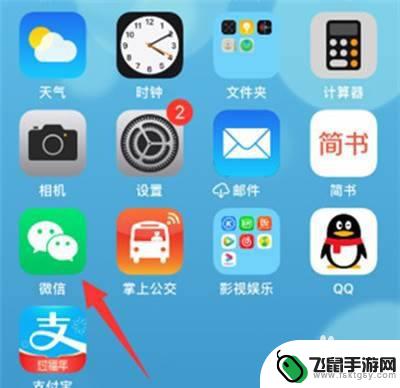
2.看到应用晃动后,我们就可以随意移动手机桌面的图标;
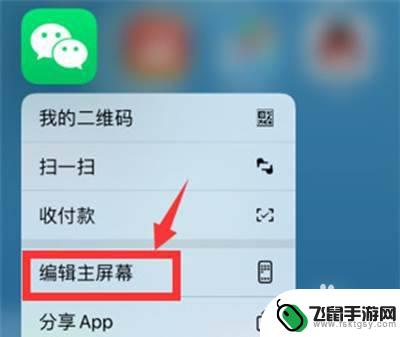
3.在编辑状态下的软件可以随意拖到任何地方,利用是这个功能进行桌面的布局和移动;

4.如果想要清理桌面的图标但是不想删除软件,用户可以把应用拖到另一个应用的上面。这样就会出现一个收藏夹帮助我们解放桌面空间。
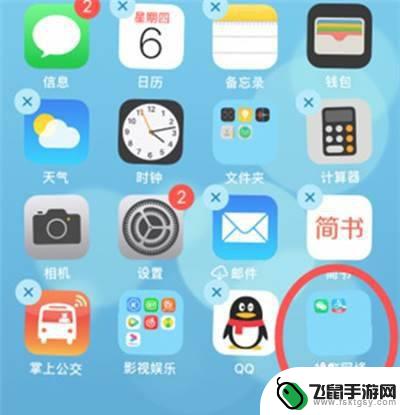
以上就是苹果手机更改桌面布局的全部内容,碰到同样情况的朋友们赶紧参照小编的方法来处理吧,希望能够对大家有所帮助。
相关教程
-
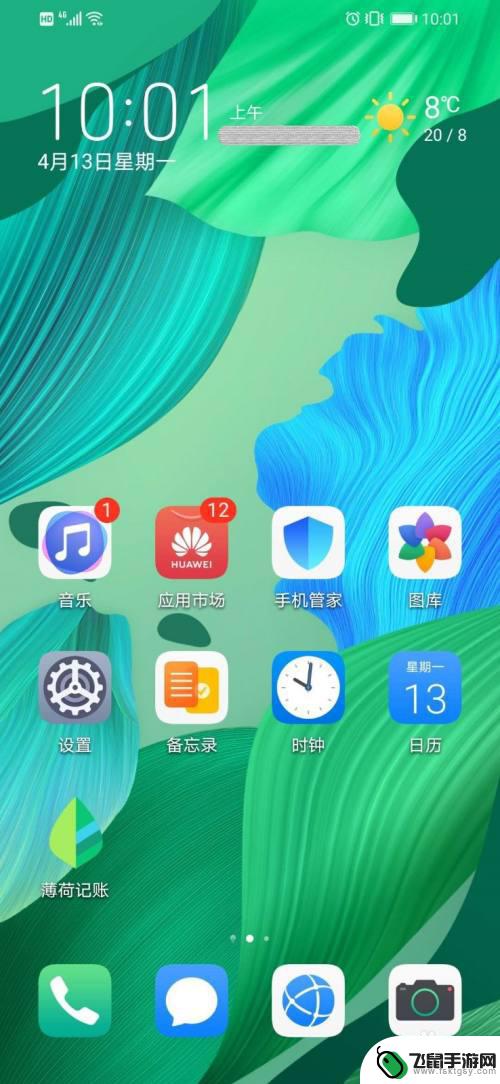 手机桌面高级布局怎么设置 华为手机桌面布局设置教程
手机桌面高级布局怎么设置 华为手机桌面布局设置教程如何设置手机桌面布局成为了许多华为手机用户关注的话题,在日常使用手机的过程中,一个清晰、高效的桌面布局能够提升手机使用体验,让用户更加方便地找到自己需要的应用程序和信息。华为手...
2024-08-17 13:33
-
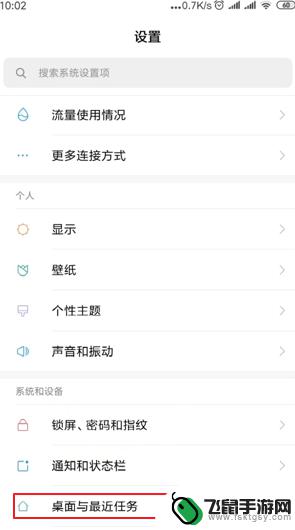 如何给手机解锁桌面布局 手机桌面布局锁定怎么取消
如何给手机解锁桌面布局 手机桌面布局锁定怎么取消在使用手机时,我们经常会发现手机的桌面布局被锁定,无法随意更改,这种情况可能会给我们的使用带来不便,因此需要了解如何解锁手机的桌面布局。解锁手机的桌面布局可以让我们自由地调整应...
2024-04-14 17:17
-
 oppo桌面布局已锁定是什么意思怎么解开 oppo手机桌面布局解除锁定方法
oppo桌面布局已锁定是什么意思怎么解开 oppo手机桌面布局解除锁定方法oppo手机桌面布局已锁定是指用户在使用oppo手机时,无法自由地调整桌面上的图标位置和布局方式,这可能是因为用户在设置中设置了锁定桌面布局的选项,也可能是出于安全考虑而被系统...
2024-05-10 15:16
-
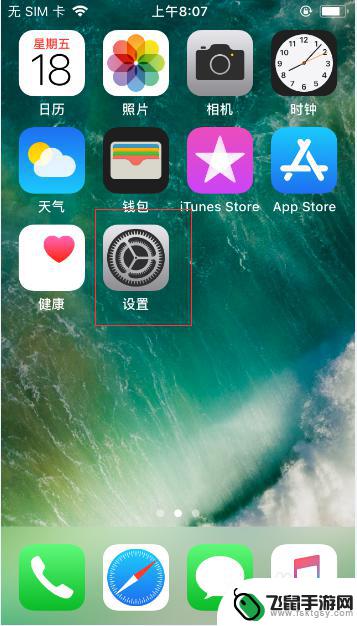 苹果手机原桌面图标 如何还原iPad/iPhone的桌面布局
苹果手机原桌面图标 如何还原iPad/iPhone的桌面布局苹果手机的桌面图标是我们日常使用手机时经常接触的一部分,而有时候我们可能会因为误操作或者其他原因导致桌面布局混乱或者丢失,如何快速有效地还原iPad/iPhone的桌面布局呢?...
2024-07-20 17:18
-
 苹果手机怎么设置格局好看 iOS14苹果桌面布局个性化设置技巧
苹果手机怎么设置格局好看 iOS14苹果桌面布局个性化设置技巧iOS14是苹果最新的操作系统版本,为用户带来了许多新的功能和特性,其中苹果手机的桌面布局个性化设置成为了许多用户关注的焦点。想要让自己的苹果手机看起来更加好看和有格调,就需要...
2024-11-06 08:20
-
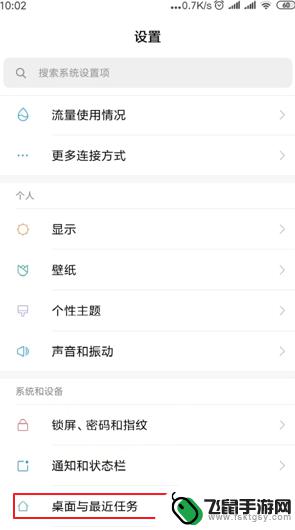 怎样消除手机桌面锁定 如何解除手机桌面布局锁定
怎样消除手机桌面锁定 如何解除手机桌面布局锁定当使用手机时,我们经常会遇到一种情况:手机桌面被锁定了,无法进行任何操作,这时我们可能会感到困惑和焦虑。怎样才能消除手机桌面的锁定呢?有什么方法可以解除手机桌面的布局锁定呢?在...
2024-01-25 08:16
-
 手机桌面页面如何调整 手机桌面页面顺序调换方法
手机桌面页面如何调整 手机桌面页面顺序调换方法手机是现代人生活中不可或缺的工具,其桌面页面的布局对于用户的使用体验起着至关重要的作用,在日常使用中有时我们需要调整手机桌面页面的顺序,以便更方便地找到常用的应用程序。如何调整...
2024-03-26 10:29
-
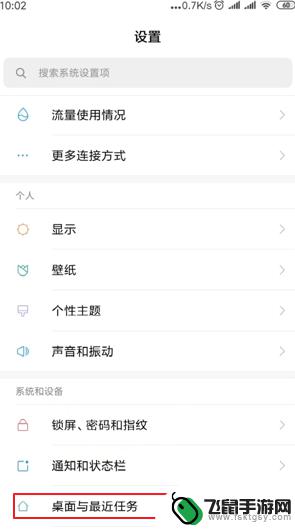 手机上的桌面锁定怎么解除 如何解除手机桌面布局锁定
手机上的桌面锁定怎么解除 如何解除手机桌面布局锁定手机上的桌面锁定功能是为了防止意外操作而设计的,但有时候我们可能会忘记解除锁定而感到困扰,解除手机桌面锁定的方法有很多种,可以通过设置中的相关选项进行操作,也可以通过快捷键或手...
2024-03-29 17:17
-
 手机桌面怎么出现编辑模式 桌面模式如何打开编辑功能
手机桌面怎么出现编辑模式 桌面模式如何打开编辑功能手机的桌面编辑模式是指用户可以自定义移动、删除和添加桌面上的应用图标和小部件的功能,要进入编辑模式,只需长按桌面空白处,待出现编辑模式的选项后,即可开始自定义桌面布局。而要打开...
2024-08-04 09:36
-
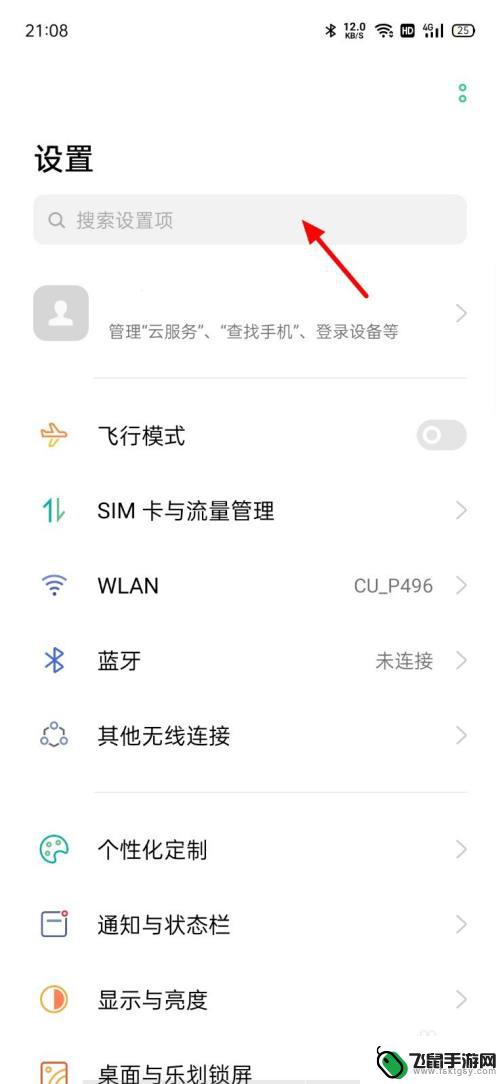 oppo桌面快捷设置 oppo手机桌面快捷方式设置教程
oppo桌面快捷设置 oppo手机桌面快捷方式设置教程OPPO手机作为一款备受欢迎的智能手机品牌,其桌面快捷设置功能为用户提供了更加便捷的操作体验,通过设置桌面快捷方式,我们可以快速访问常用的应用程序、联系人或者其他重要的功能模块...
2023-12-09 17:30
热门教程
MORE+热门软件
MORE+-
 漫熊漫画app官方版
漫熊漫画app官方版
17.72M
-
 flex壁纸安卓新版
flex壁纸安卓新版
13.66MB
-
 菜谱食谱烹饪app
菜谱食谱烹饪app
15.09MB
-
 学而通早教app
学而通早教app
15MB
-
 星星动漫
星星动漫
53.87M
-
 小鸟壁纸安卓版
小鸟壁纸安卓版
19.82MB
-
 恋鹅交友最新版
恋鹅交友最新版
41.77M
-
 365帮帮免费软件
365帮帮免费软件
91.9MB
-
 Zoom5.16app手机安卓版
Zoom5.16app手机安卓版
181.24MB
-
 紫幽阁去更软件app
紫幽阁去更软件app
20.70MB